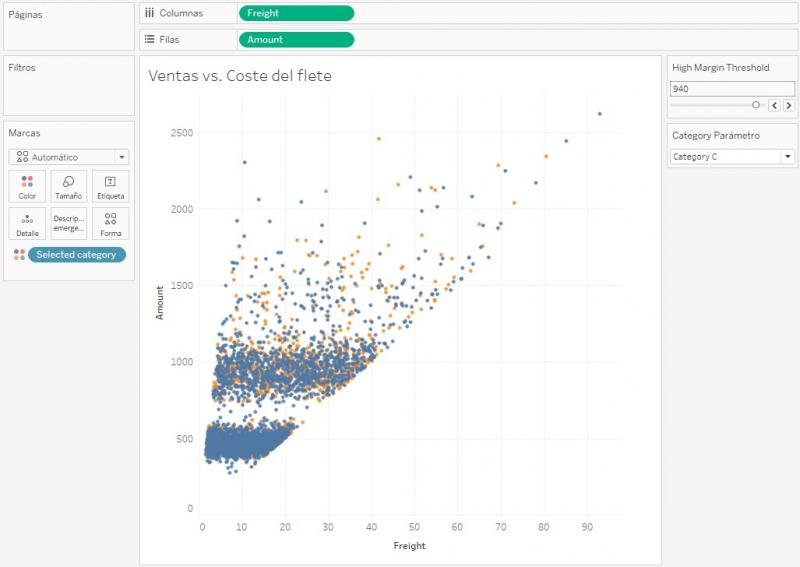En este segundo ejemplo -en el mismo diagrama de dispersión en el que estamos trabajando, que cruza la cifra de ventas y el coste de flete para cada venta-, lo que deseamos es destacar las ventas que pertenezcan a una categoría determinada. Para ello vamos a crear un parámetro que permita al usuario del informe escoger la categoría en cuestión, para lo que podemos también hacer clic derecho en el nombre del campo Category del panel de campos y hacer clic en Crear > Parámetro:
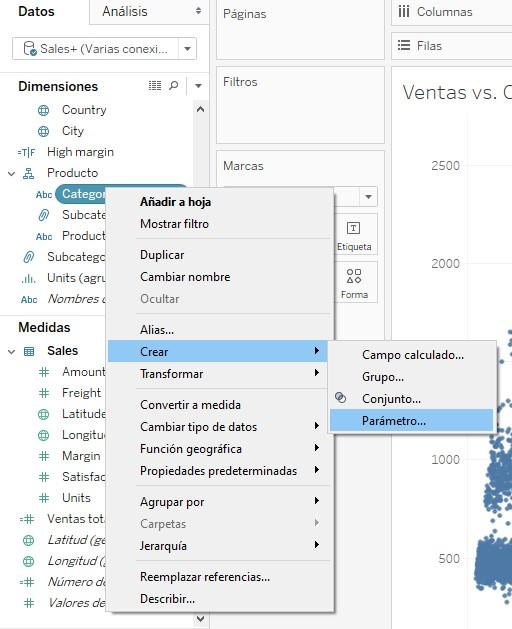
Se abre entonces la ventana de creación del parámetro que, en este caso, se muestra con el tipo Cadena ya seleccionado, un valor actual (que se inicializa con el primer valor del campo) y, como valores permitidos, se muestra la lista de valores del campo:
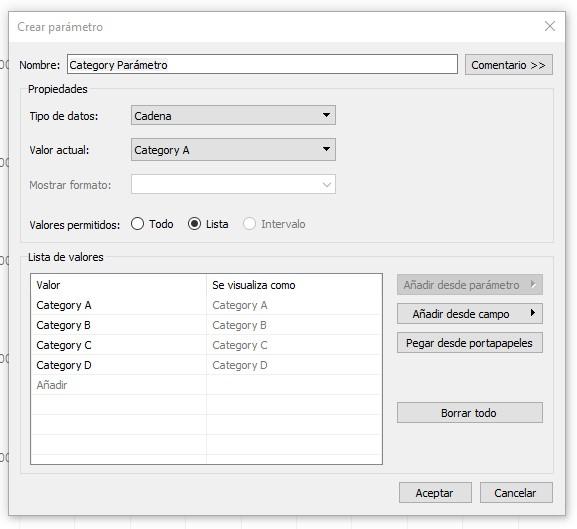
Aceptemos los valores por defecto (incluyendo el nombre) y hagamos clic en Aceptar. Veremos entonces el nuevo parámetro en el panel de campos:
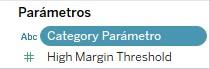
Al igual que hicimos en el ejemplo anterior, si abrimos el menú contextual del nuevo parámetro y seleccionamos la opción Mostrar control de parámetros, veremos la tarjeta asociada al parámetro:
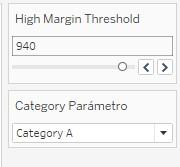
Por ahora se trata de un parámetro huérfano pues no lo hemos asociado a las marcas de nuestra gráfica. Para hacerlo podemos crear un campo calculado que devuelve un valor (True, por ejemplo) cuando la categoría coincida con la seleccionada en el parámetro:
Selected category =
IF [Category] = [Category Parámetro]
THEN TRUE
ELSE FALSE
END
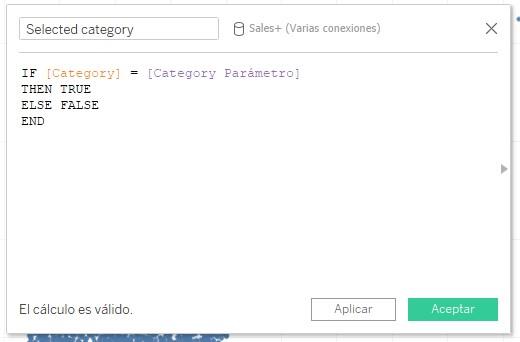
Si llevamos este campo calculado a, por ejemplo, la propiedad Color de la tarjeta de marcas, el diagrama de dispersión mostrará con un color diferente aquellas marcas que representen ventas de la categoría seleccionada en la tarjeta de control del parámetro: